の検索結果 :
×ソーシャル ログインは、エンド ユーザー向けのシングル サインオン (SSO) です。 Facebook、Twitter、Google などのソーシャル ネットワーク プロバイダーからの既存のログイン情報を使用すると、ユーザーはストア専用の新しいアカウントを作成する代わりに、SSO を実行して PrestaShop ストアにサインインできます。 これにより、エンド ユーザーの登録とログインが簡素化されます。
PrestaShop 用 miniOrange ソーシャル ログイン モジュールは何に役立ちますか?インターネットでの購入の主な障害の XNUMX つは、カスタム アカウントを作成する必要があることをご存知ですか? PrestaShop の「ソーシャル ログイン」モジュールを使用すると、顧客がお気に入りのソーシャル ネットワーク (Facebook、Google、Twitter、Amazon、Discord、LinkedIn などのアプリケーションから選択可能) を通じて簡単に Prestashop ストアに登録してログインできるようになり、コンバージョン率が向上します。 。 電子商取引の世界では、チェックアウト時の摩擦が少ないほど、顧客が注文を完了する可能性が高くなるということは周知の事実です。 アカウント作成手順を削除すると、PrestaShop ストアでのショッピング カートの放棄率が大幅に減少します。
どうやってするの? ユーザーに許可することで、 ログイン/登録 PrestaShop ストアのソーシャル ネットワーク プロバイダーと連携します。
どのような機能を提供しますか?ログインページにアイコンを表示する Prestashop ストアのログイン ページ/登録ページにソーシャル ログイン ボタンを追加して、ユーザーが Prestashop ストアにすぐに登録できるようにします。
Prestashop でソーシャル ログイン アイコンをカスタマイズします。 Prestashop 用のソーシャル ログイン モジュールは完全にレスポンシブで、ソーシャル ネットワークが提供する最新の標準に従って実装されています。 ボタンの人間工学は、使用されるデバイスの種類 (スマートフォン、タブレット、デスクトップ コンピューターなど) に関係なく、最高のユーザー エクスペリエンスを実現するために工夫されています。 さらに、PrestaShop ストアでログイン ボタンに選択した位置に関係なく、モジュールは完全な CSS ツールを提供し、完全に独立した方法で各接続ブロックの外観を完全にカスタマイズできます。 このカスタマイズの柔軟性を活用して、Prestashop ストア (ショップ) を視覚的にユニークなものにしてください。 サイトのデザインに最適に適応するために、Prestashop モジュールでは、コネクタの位置ごとに標準サイズまたはミニ サイズのボタンを選択することもできます。 また、エッジに丸みを加えて完璧な仕上がりにすることもできます。
リダイレクトオプション: ソーシャル ログイン モジュールを使用すると、ログイン/登録後にユーザーを希望の特定のページにリダイレクトすることもできます。 次回ユーザーがストアにログインするか、PrestaShop ストアからログアウトすると、指定したページに自動的にリダイレクトされます。
顧客は何に満足するでしょうか?もうパスワードを覚える必要はありません。 ワンクリックで、顧客はどのデバイスからでも Prestashop ストアで自分自身を識別できるようになります。 彼らはこの利便性を高く評価し、あなたのショップで注文を確定することに積極的になるでしょう。
さらに多くの機能をご覧になりたい場合は、当社の Web サイトをご覧ください。 Prestashop のソーシャル ログイン モジュール。
PrestaShop でソーシャル ログインを設定するには、以下の手順に従ってください。
 PrestaShop ソーシャル ログインの構成
PrestaShop ソーシャル ログインの構成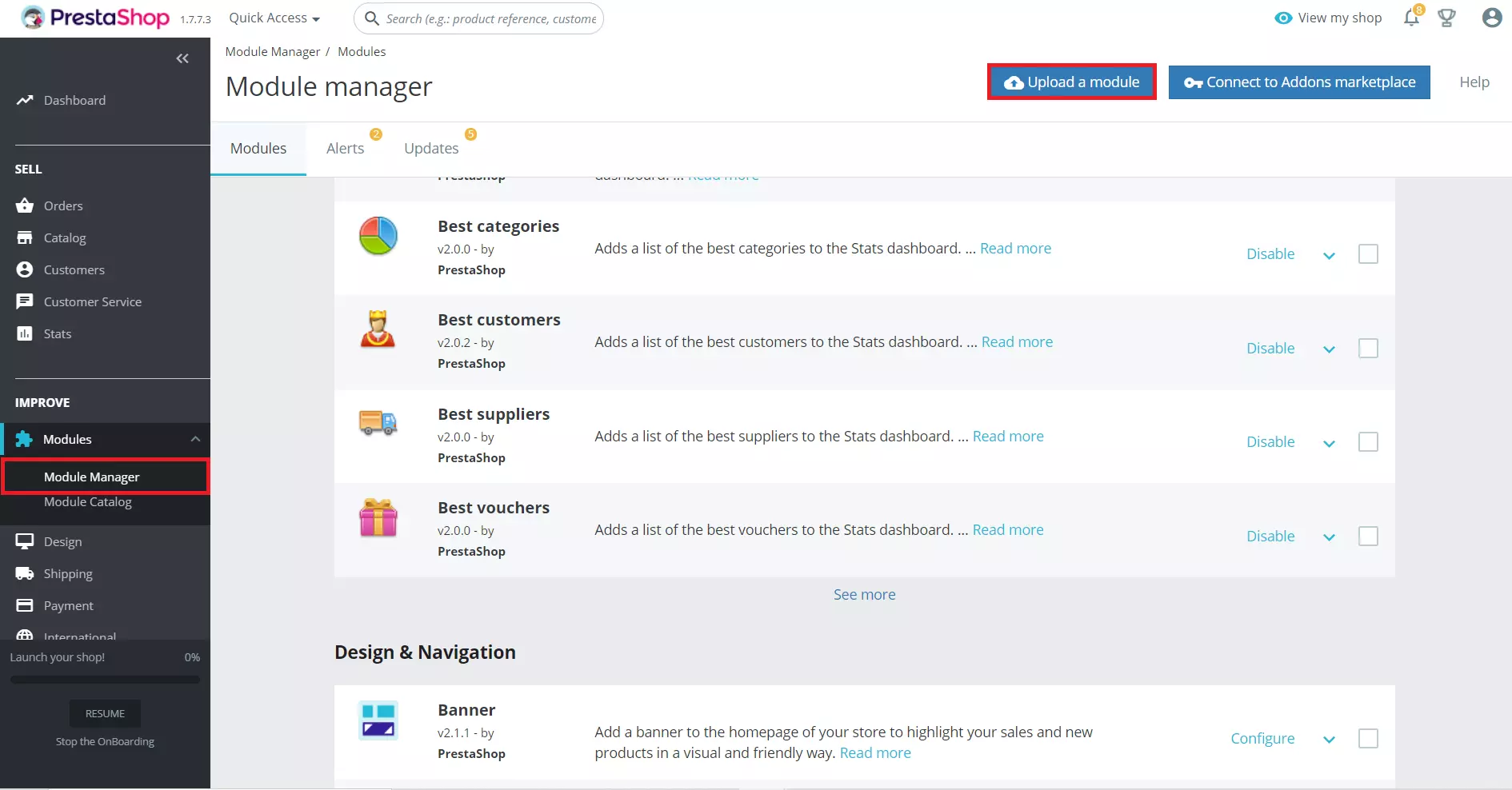
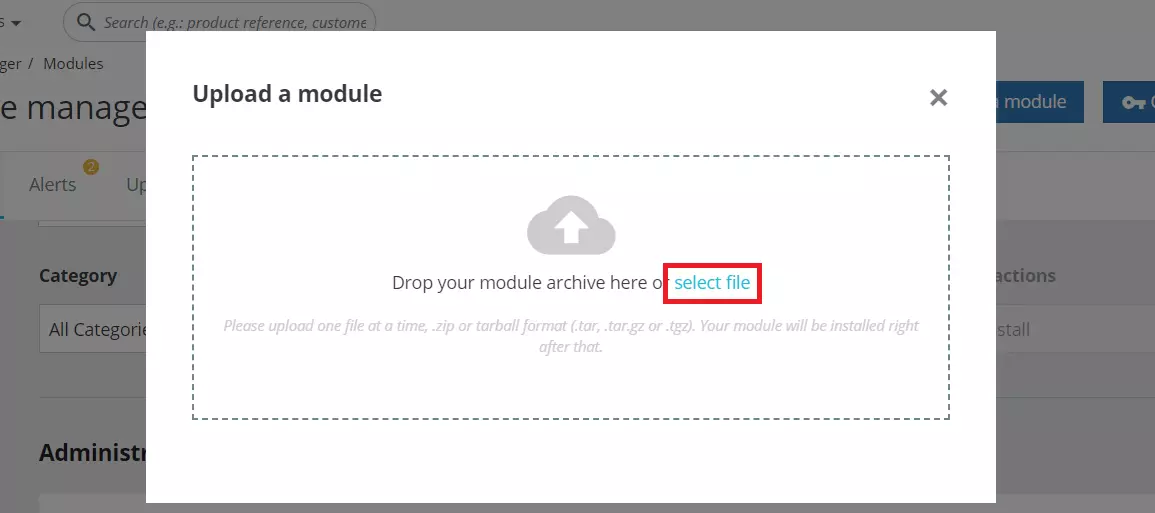
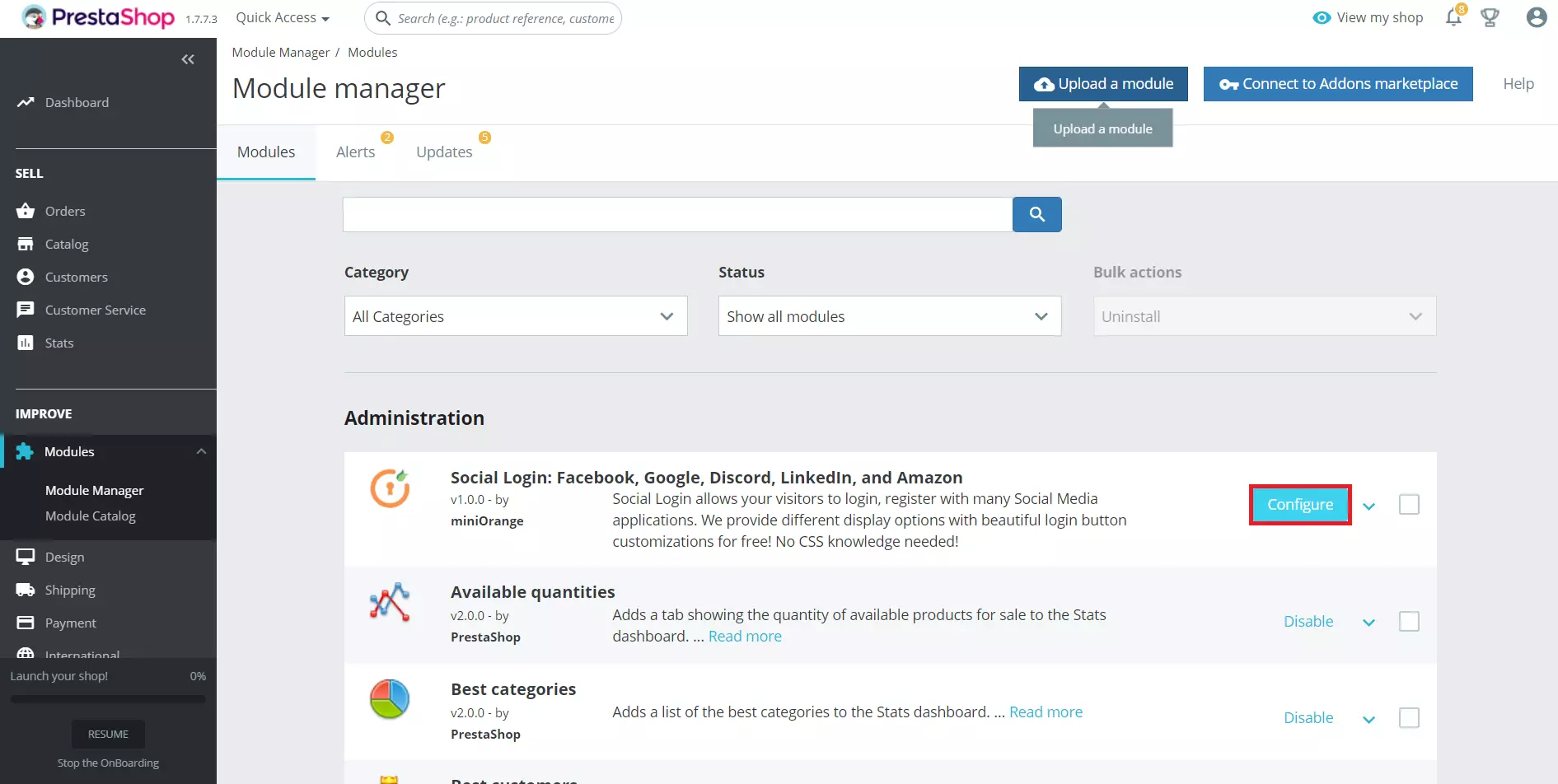
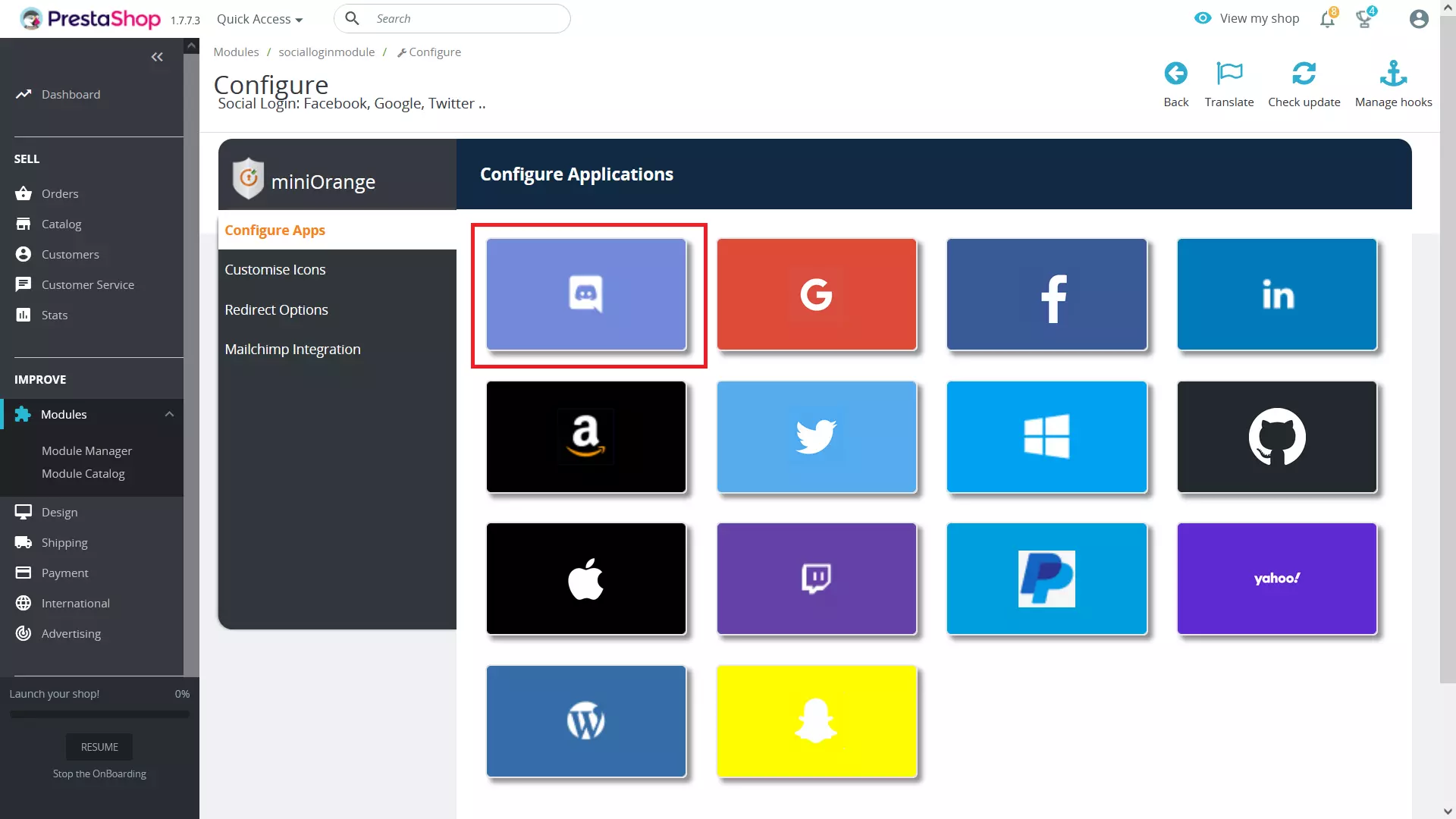
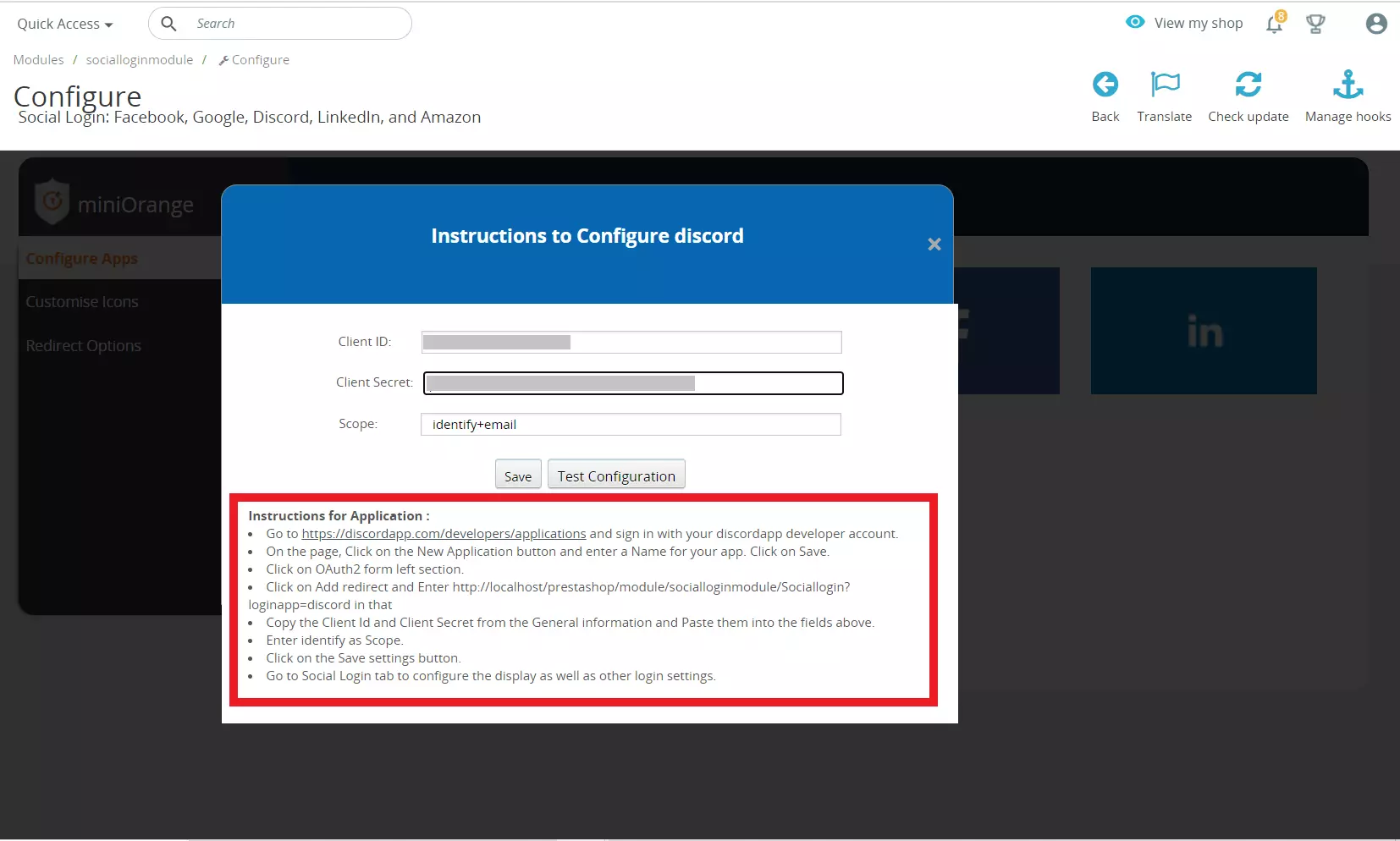
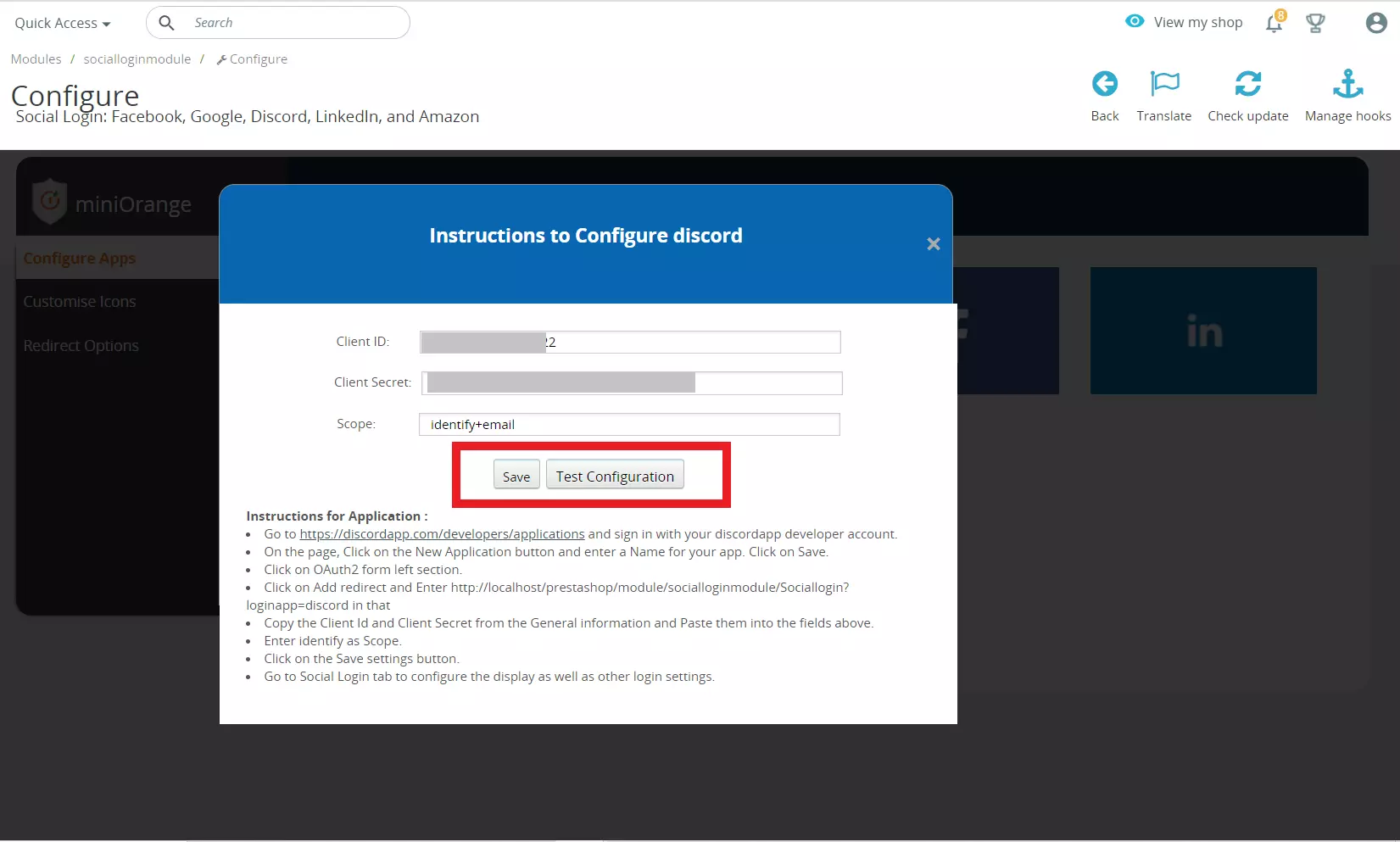
![ソーシャル ログイン prestashop の [アプリの設定] タブからアプリを有効または無効にする](https://plugins.miniorange.com/wp-content/uploads/2021/06/prestashop-social-login-enable-disable-app-toggle-button.webp)
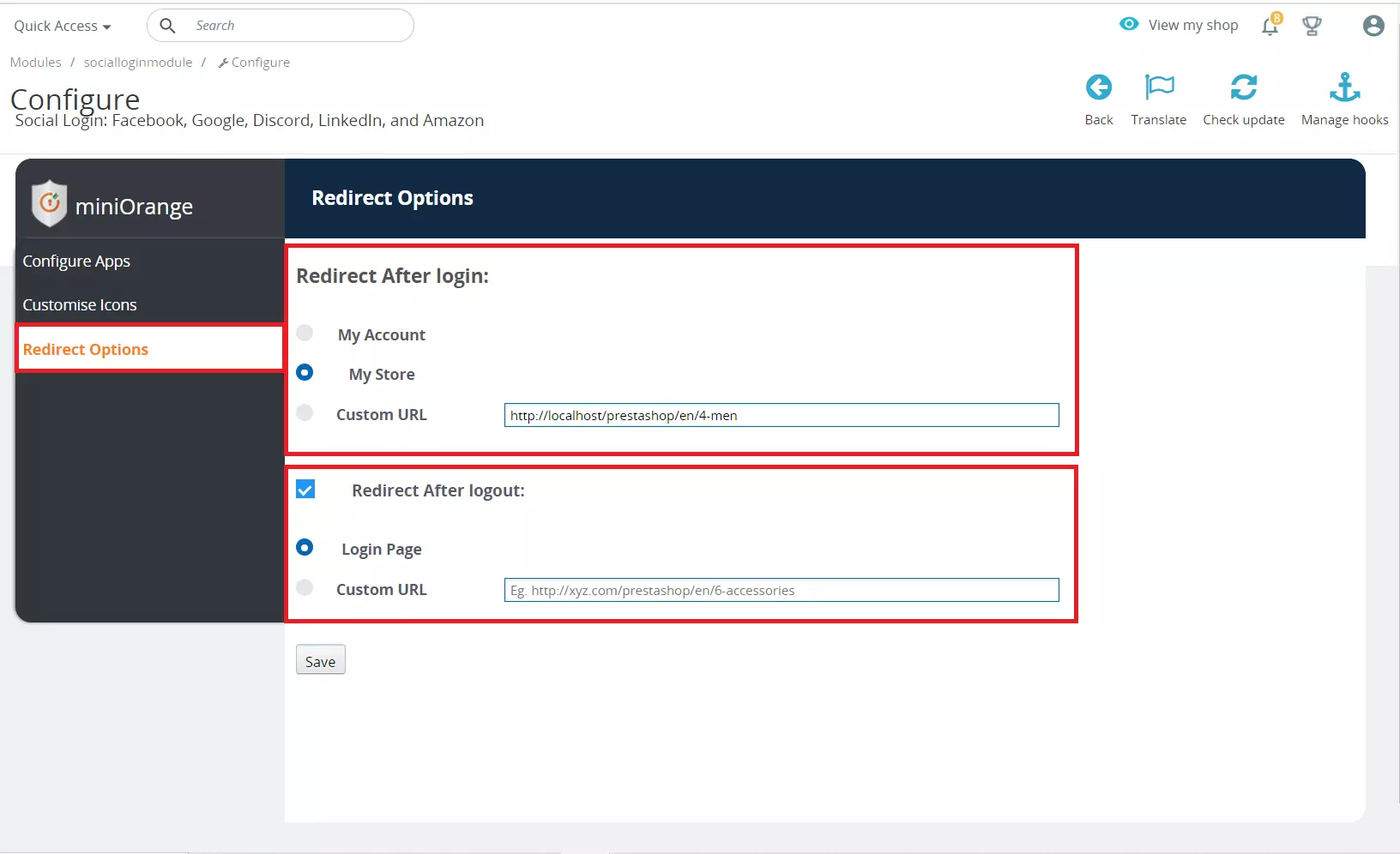
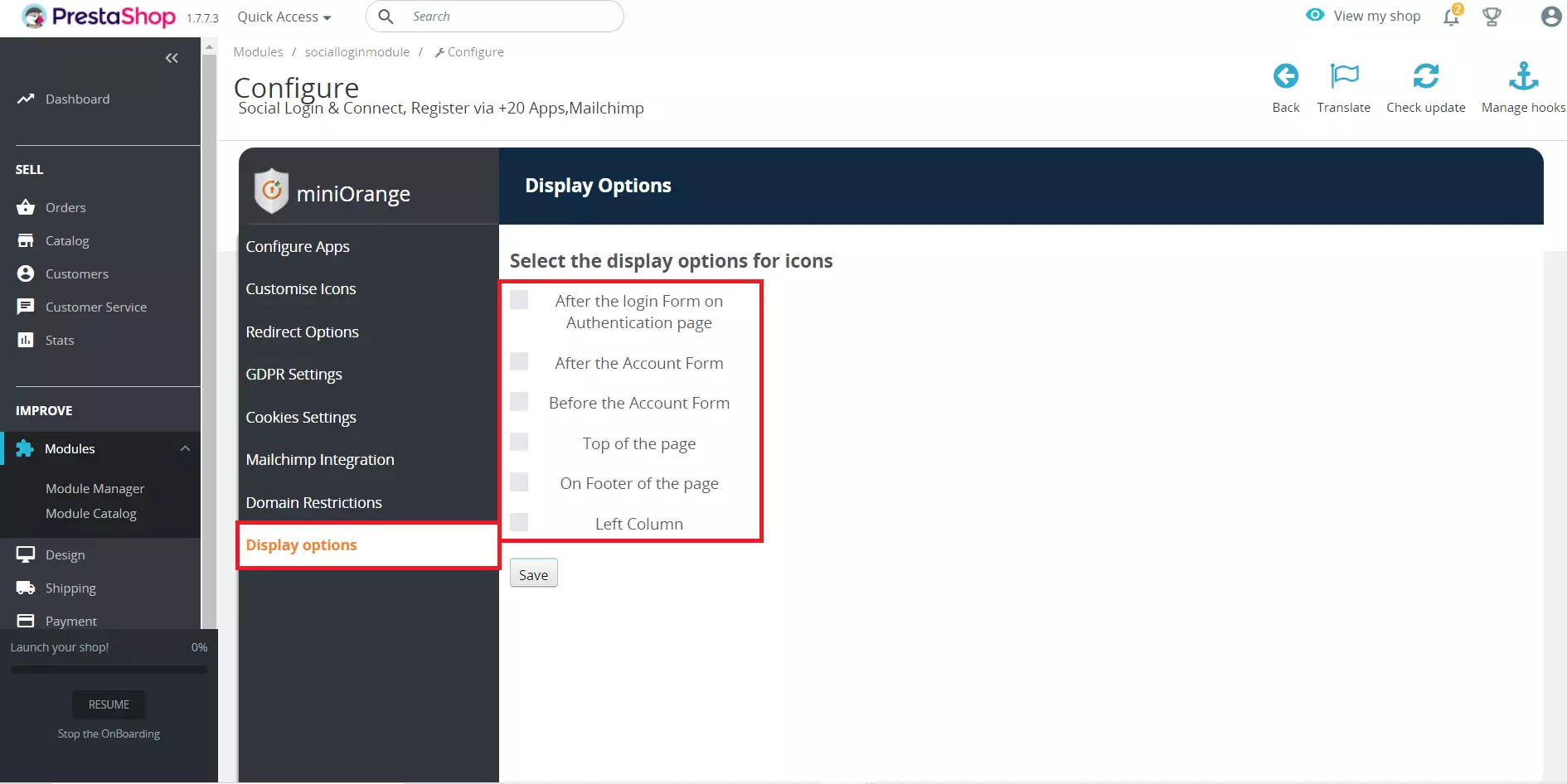
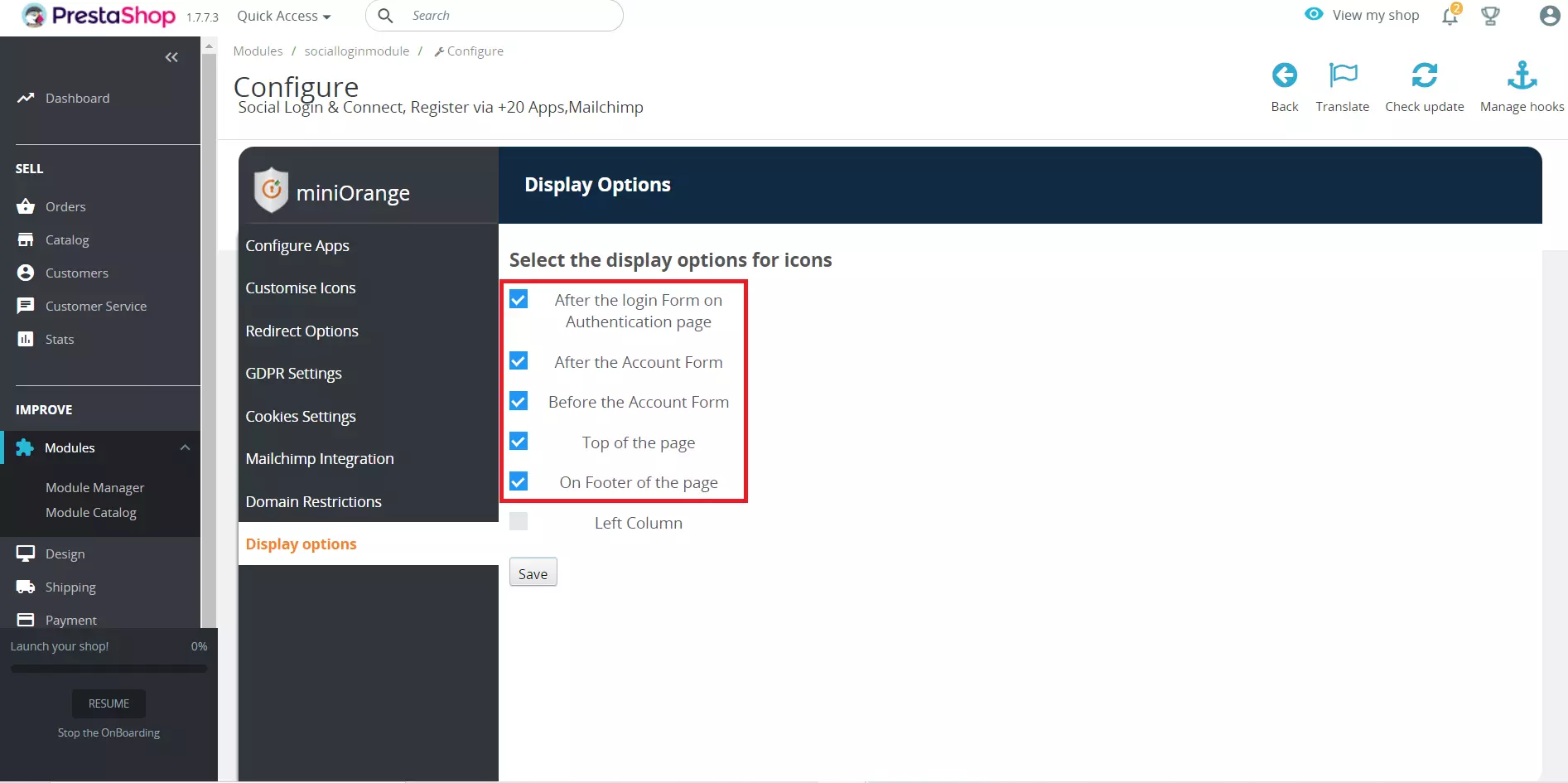
上記のすべての機能に加えて、PrestaShop オンデマンドのソーシャル ログイン モジュールでカスタマイズを提供します。 独自の要件がある場合は、「ヘルプが必要」ボタンを使用してご連絡ください。 市場で最も競争力のある価格でカスタム プラグインを構築します。
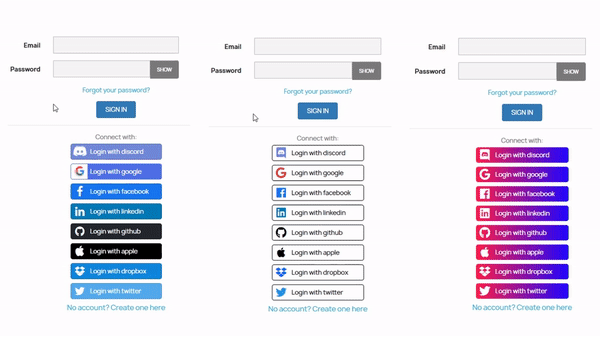
見つからないものをお探しの場合は、メールでお問い合わせください。 socialloginsupport@xecurify.com
助けが必要? 私たちはここにいます!

このプライバシーに関する声明は、個人情報の取り扱い方法を説明する miniorange の Web サイトに適用されます。 Web サイトにアクセスすると、ブラウザ上の情報が主に Cookie の形式で保存または取得されることがあります。 この情報はあなた、あなたの設定、またはデバイスに関するものであり、主にサイトを期待どおりに動作させるために使用されます。 この情報はお客様を直接特定するものではありませんが、よりパーソナライズされた Web エクスペリエンスを提供することができます。 カテゴリの見出しをクリックして、Cookie の処理方法を確認してください。 当社のソリューションのプライバシーに関する声明については、以下を参照してください。 プライバシーポリシーをご覧ください。.
必要な Cookie は、サイト ナビゲーション、ログイン、フォームへの入力などの基本機能を有効にすることで、Web サイトを十分に利用できるようにするのに役立ちます。この機能に使用される Cookie には個人を特定できる情報は保存されません。 ただし、Web サイトの一部の部分は Cookie がないと正しく動作しません。
これらの Cookie は、訪問者、ソース、ページのクリックとビューなどを含む、Web サイトのトラフィックに関する集約情報のみを収集します。これにより、当社は、最も人気のあるページと最も人気のないページ、およびアクション可能な要素でのユーザーのインタラクションについてさらに詳しく知ることができるため、当社は、当社のウェブサイトおよび当社のサービスのパフォーマンスを向上させます。
